Заплановані завдання, як випливає з назви, єавтоматизовані завдання, які виконуються в даний момент часу або коли виконується заздалегідь визначена подія. Саме тому вони зазвичай використовуються, але заплановане завдання часто використовується для досягнення безлічі інших речей, і це може зажадати запуску його з більш зручного місця, такого як ваш робочий стіл. Ось як можна створити ярлик на робочому столі для запланованих завдань.
СПОЙЛЕР ПОПЕРЕДЖЕННЯ: Прокрутіть униз і перегляньте відео-посібник в кінці цієї статті.
Ярлик на робочому столі для запланованих завдань
Процес досить простий. Все, що вам потрібно зробити, це налаштувати та ввімкнути заплановане завдання. Вам потрібно знати точну назву запланованого завдання, щоб налаштувати ярлик робочого столу для нього.
Після того, як ви все це буде готове, ви можете створити ярлик на робочому столі для виконання завдання.
Перейдіть на робочий стіл і клацніть правою кнопкою миші на порожній ділянці. У контекстному меню перейдіть до пункту Нове> Ярлик.

У полі Location введіть наступне, але замініть TaskName на ім'я завдання, яке потрібно виконати. Переконайтесь, що ім’я укладено всередині лапок, або воно не запуститься.
C:WindowsSystem32schtasks.exe /run /tn "TaskName"
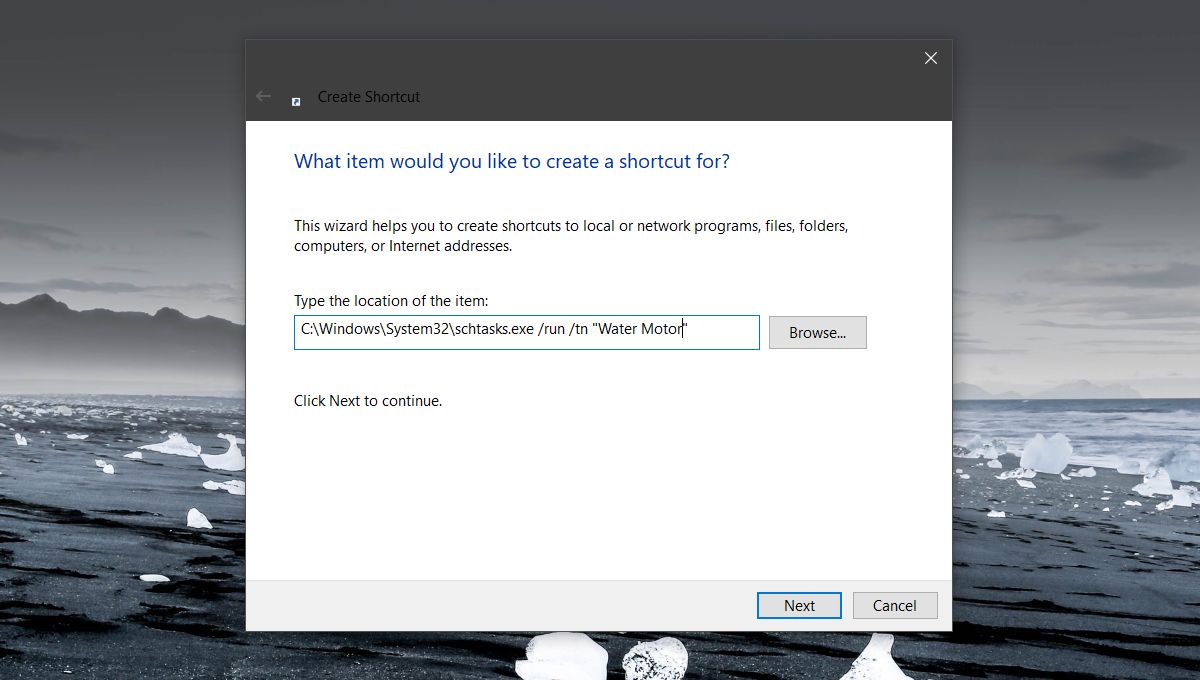
Клацніть Далі, і ярлик буде створено. У ньому не буде піктограми, тому, якщо ви хочете, можете призначити її самостійно. Завантажте файл значка, тобто зображення має бути у форматі файлу ICO. Якщо у вас є зображення PNG, яке ви хочете використовувати як значок, ви можете використовувати безкоштовний додаток, наприклад IrfanView, щоб змінити розмір і конвертувати його у файл ICO.
Клацніть правою кнопкою миші створений ярлик і виберітьВластивості з контекстного меню. У вікні Властивості перейдіть на вкладку Загальні та натисніть кнопку Змінити значок внизу. Прийміть підказку на екрані та виберіть файл ICO, який ви хочете використовувати для ярлика.
Це все, що вам потрібно зробити, щоб налаштувати ярлик,і зробити це добре виглядати Просто запустіть його, і завдання буде запущено. Виконуючи завдання таким чином, ви запускаєте все, що ви налаштували як "Дія", без того, щоб дотримуватися умови його "Тригера".
Ви можете переміщати ярлик куди завгодно. Ви повинні створити його на робочому столі, але як тільки він буде створений, ніщо не заважає перенести його в інше місце. Також, якщо вам потрібно, ви можете прив’язати ярлик до меню «Пуск» або до панелі завдань. Все залежить від того, як вам потрібно це запустити, і який найбільш зручний для вас спосіб це зробити.













Коментарі